Sind Sie schon einmal auf Probleme beim Öffnen oder Verwenden von Microsoft Excel gestoßen? Friert die App häufig ein, ist sie langsam oder reagiert sie nicht? Erhalten Sie lästige Fehlermeldungen oder können Sie bestimmte Makros oder Add-Ins nicht ausführen? Wenn Ihre Antwort “Ja” lautet, müssen Sie möglicherweise versuchen, Excel in safe mode zu öffnen.
Safe mode ist ein spezieller Modus, mit dem Sie Excel mit Standardeinstellungen und ohne zusätzliche Add-Ins, Erweiterungen oder Vorlagen ausführen können. Auf diese Weise können Sie die Ursache des Problems, mit dem Sie konfrontiert sind, isolieren und identifizieren. Sie können auch beschädigte Einstellungen reparieren oder wiederherstellen, problematische Add-Ins entfernen oder beschädigte Dateien wiederherstellen.
Es gibt mehrere Möglichkeiten, Excel im abgesicherten Modus in Windows zu öffnen, entweder manuell oder automatisch. In diesem Artikel werde ich die Schritte klar und detailliert erklären. Außerdem gebe ich Ihnen einige Tipps und Tricks, um Ihre Excel-Performance zu optimieren.
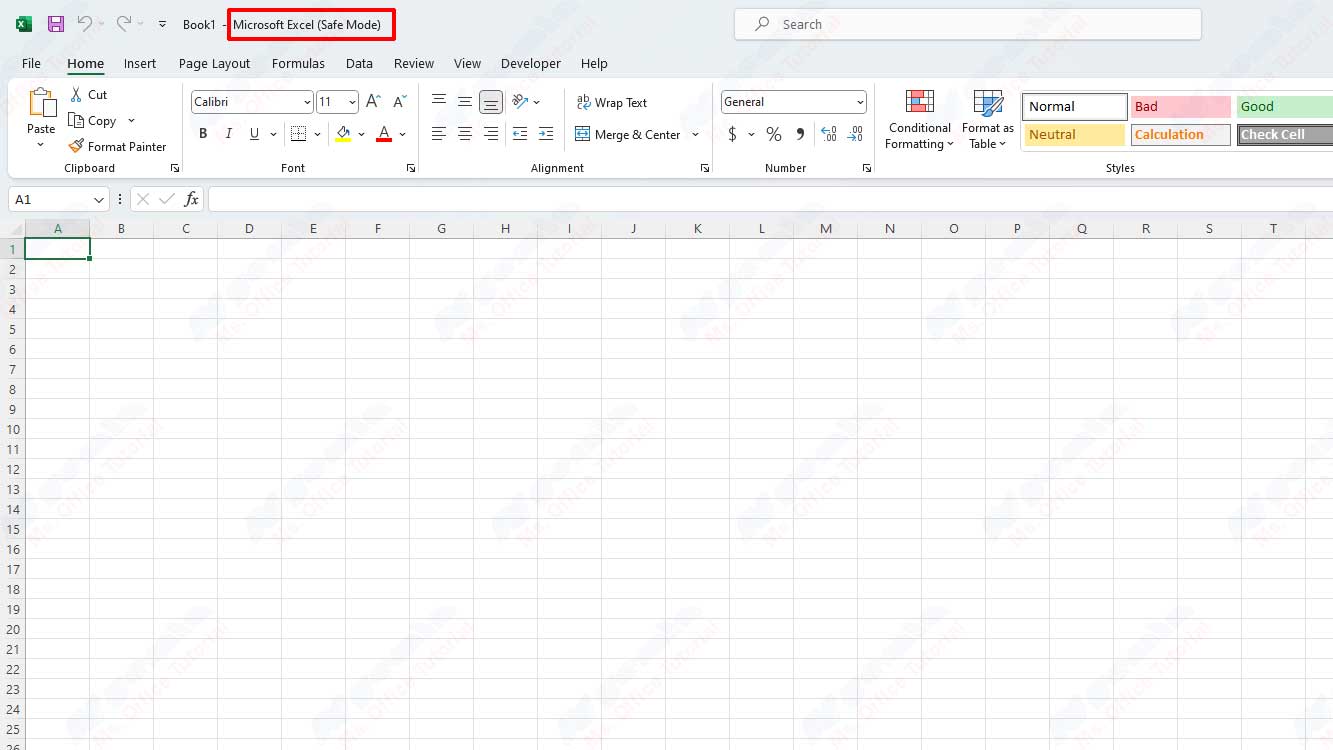
Methode 1: Verwenden von Tastenkombinationen
Die einfachste Möglichkeit, Excel im abgesicherten Modus zu öffnen, ist die Verwendung von Tastenkombinationen. Und so geht’s:
- Schließen Sie alle laufenden Excel-Anwendungen.
- Drücken Sie gleichzeitig die Tasten Windows und R, um das Dialogfeld Run zu öffnen.
- Geben Sie excel /safe in das Textfeld ein, und drücken Sie Enter oder klicken Sie OK. Stellen Sie sicher, dass zwischen dem excel und /safe ein Abstand vorhanden ist.
- Excel wird im abgesicherten Modus geöffnet. Sie sehen das Wort (Safe Mode) im Titel des Excel-Fensters.
Methode 2: Verwenden der Eingabeaufforderung
Eine weitere Möglichkeit, Excel im abgesicherten Modus zu öffnen, ist die Verwendung von Command Prompt. Die Eingabeaufforderung ist eine Anwendung, mit der Sie Textbefehle ausführen können, um verschiedene Aufgaben in Windows auszuführen. Und so geht’s:
- Schließen Sie alle laufenden Excel-Anwendungen.
- Klicken Sie auf die Schaltfläche Start in der unteren linken Ecke des Bildschirms und geben Sie cmd in das Suchfeld ein. Klicken Sie mit der rechten Maustaste auf Command Prompt und wählen Sie Run as administrator aus. Möglicherweise werden Sie aufgefordert, Ihr Passwort einzugeben oder Ihre Auswahl zu bestätigen.
- Geben Sie im Eingabeaufforderungsfenster excel /safe ein, und drücken Sie Enter. Excel wird im abgesicherten Modus geöffnet.
Methode 3: Verwenden von Desktop-Verknüpfungen
Die dritte Möglichkeit, Excel im abgesicherten Modus zu öffnen, besteht darin, Desktopverknüpfungen zu erstellen und zu verwenden. Desktopverknüpfungen sind Symbole, auf die Sie klicken können, um eine bestimmte Anwendung oder Datei zu öffnen. Und so geht’s:
- Schließen Sie alle laufenden Excel-Anwendungen.
- Klicken Sie mit der rechten Maustaste auf einen leeren Bereich auf Ihrem Desktop und wählen Sie New > Shortcut aus.
- Geben Sie im Dialogfeld Create Shortcut excel /safe in das Textfeld ein, und klicken Sie auf Next.
- Benennen Sie Ihre Verknüpfung nach Ihren Wünschen, z. B. Excel Safe Mode, und klicken Sie auf Finish.
- Auf Ihrem Desktop wird ein neues Verknüpfungssymbol angezeigt. Doppelklicken Sie auf das Symbol, um Excel im abgesicherten Modus zu öffnen.
Methode 4: Verwenden des Task-Managers
Die vierte Möglichkeit, Excel im abgesicherten Modus zu öffnen, ist die Verwendung von Task Manager. Der Task-Manager ist eine Anwendung, die Informationen zu Prozessen, Anwendungen und Diensten anzeigt, die derzeit in Windows ausgeführt werden. Sie können es auch verwenden, um die problematische App zu beenden oder neu zu starten. Und so geht’s:
- Schließen Sie alle laufenden Excel-Anwendungen.
- Drücken Sie gleichzeitig die Tasten Ctrl, Shift und Esc, um den Task-Manager zu öffnen. Sie können auch mit der rechten Maustaste auf die Taskbar klicken und Task Manager auswählen.
- Klicken Sie im Task-Manager-Fenster auf die Registerkarte File und wählen Sie Run new task aus.
- Geben Sie im Dialogfeld Create new task excel /safe in das Textfeld ein, und klicken Sie auf OK. Excel wird im abgesicherten Modus geöffnet.
